Провайдер "Билайн": настройка роутера
Настройка Wi-Fi роутера "Билайн" необязательно должнать быть произведена специализированным мастером. При выполнении определенных правил вы можете самостоятельно осуществить настройку, которая займет у вас не более 10–15 минут.
Роутер Wi-Fi — специфика настройки устройства
К наиболее популярным моделям современных маршрутизаторов можно отнести D-Link, Asus, Zyxel, а также TP-Link, которые работают с провайдером "Билайн". Интернет настройка роутера указанных моделей довольно проста и не займет у вас много времени и сил.

Настройка подключения интернет-сети на маршрутизаторах состоит из нескольких этапов:
- подключение роутера к ПК;
- вход в систему настройки;
- установка оптимальных конфигураций настройки роутера;
- подключение дополнительных возможностей маршрутизатора;
- сохранение параметров.
В зависимости от выбранной модели устройства, процесс настройки и подключения к интернету может отличаться. Давайте рассмотрим процесс настройки отдельных моделей роутеров поэтапно.
Практические советы
Если вами ранее уже были произведены изменения или вы сменили параметры для входа в систему и не можете их вспомнить, вам необходимо вернуть настройки устройства по умолчанию.
Для этого вам необходимо удерживать в нажатом положении в течение 5 секунд кнопку «reset», которая расположена возле кабеля питания устройства.
При первичном входе в систему вас встретит мастер быстрой конфигурации, который поможет разобраться с быстрым подбором оптимальных настроек для роутера.
При желании самостоятельно разобраться в настройках роутера вы можете не использовать мастер автоматической настройки. Для этого вам необходимо сразу выбрать вторую группу главного меню «Настройки вручную».
Настройка роутера "Билайн" DIR-300 - особенности и советы правильного подключения
Роутер Wi-Fi D-Link DIR-300 представляет собой наиболее распространенную модель маршрутизатора Wi-Fi со стильным, современным дизайном. Модель рассчитана на 24-часовую работу и обеспечивает круглосуточное подключение к высокоскоростному интернету.

К техническим особенностям роутера указанной модели можно отнести:
- тип Wi-Fi соединения – 802.11b/g/n;
- скорость передачи данных – до 300 Мб/сек;
- количество встроенных антенн – 2;
- имеющиеся разъемы – 4 х RJ-45 (LAN), 1 x RJ-45 (WAN);
- габариты – 126,5 мм/180 мм/32 мм.
Первое, что вам необходимо сделать при настройке маршрутизатора, это подключить кабель провайдера и установить соединение с персональным компьютером. Кроме того, нелишним будет провести проверку устройства на наличие вирусов, просканировав с его помощью установленной на компьютере антивирусной программы.
Следующим шагом будет вход в систему настроек.
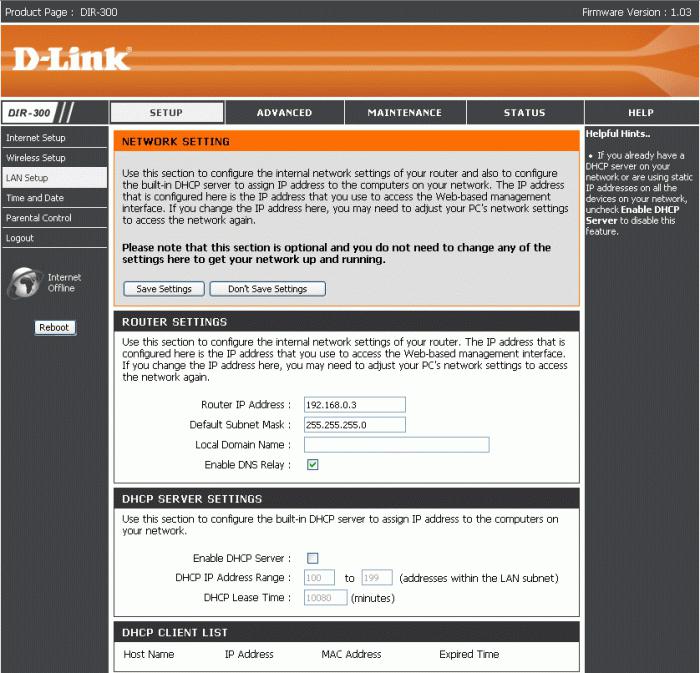
Для открытия окна настроек вам нужно:
- ввести в строку браузера стандартный IP-адрес роутера, который равен 192.168.0.1;
- при запросе на вход ввести логин и пароль, который по стандартным настройкам устройства предусмотрен в качестве следующих параметров: логин – admin, пароль – admin (данные параметры можно отыскать на коробке роутера);
- в дальнейшем вы сможете сменить эти значения по собственному усмотрению.
После входа в меню вам будет предложено несколько категорий работы с роутером: настройка вручную, мастер настройки, проверка соединения с ПК, настройка IPTV, настройка Wi-Fi и другие.
Настройка роутера "Билайн" DIR-300 вручную требует ввода всех необходимых для подключения и нормальной работы устройства конфигураций. После входа в меню «Настройка вручную» необходимо выбрать вкладку «Сеть», в которой в качестве типа соединения указать параметры «L2Tp + Динамический IP». В данном меню вы также можете указать имя соединения, логин и пароль вашего интернета "Билайн". В строке «Адрес VPN» указываем стандартный адрес сервера "Билайн" - tp.internet.beeline.ru. После сохранения указанных настроек, вы сможете увидеть созданное соединение во вкладке «Соединения WAN».
Следующим шагом настройки маршрутизатора DIR-300 является настройка созданного соединения. В качестве основных параметров настройки выступает установка пароля на соединение, а также задание имени точки доступа.
После успешного ввода заданных параметров установка интернет-соединения будет завершена, а роутер будет полностью готов к использованию.
Wi-Fi роутеры от "Билайн" — ключевые моменты и особенности настройки разных моделей
У обладателей маршрутизаторов "Билайн" интернет настройка роутера не должна вызывать проблем. Провайдер постарался сделать его максимально простым и быстрым. Настройка Wi-Fi роутера "Билайн" существляется по однотипной схеме с указанием стандартных данных провайдера.
Стандартные значения для подключения соединения:
- тип подключения WAN - L2TP;
- имя пользователя равно номеру оплаты услуг провайдера;
- пароль — стандартное значение, установленное провайдером (admin);
- параметры VPN сервера - tp.internet.beeline.ru.
Однако каждая модель роутера имеет свои особенности, а следовательно, процесс настройки устройств может иметь незначительные отличия.
Ключевые моменты конфигурации настроек роутера Asus
Одним из популярных современных роутеров является Asus. Благодаря стараниям провайдера, настройка роутера "Билайн" Asus приобрела автоматический процесс поиска наиболее оптимальных конфигураций, благодаря удобной программе мастера настроек.
Как правило, при завершении работы мастер конфигурации выставляет все настройки самостоятельно, но часто может возникнуть необходимость настройки вручную. Поэтому необходимо знать ключевые моменты этого процесса. Рассмотрим особенности настройки роутера "Билайн" стандартной прошивки 3.0.0.х.
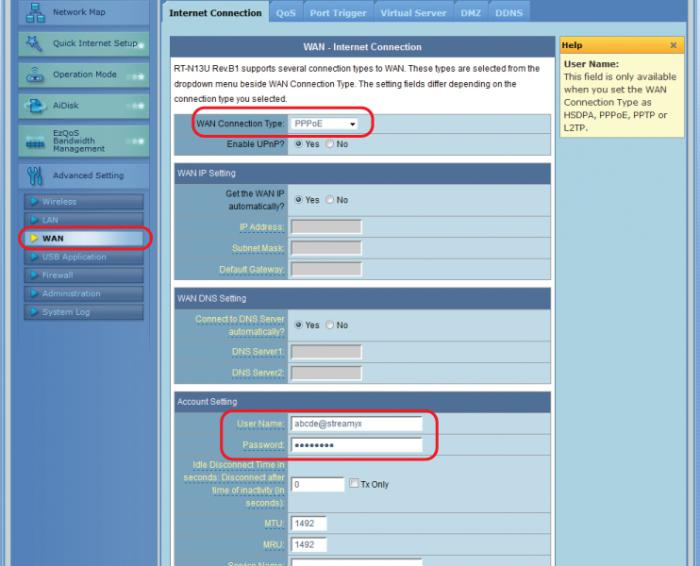
После подключения кабеля Internet к компьютеру (Internet кабель - в порт синего цвета, Patchcort — желтого цвета), необходимо подсоединить другой конец Patchcord к сетевой карте ПК, а также проверить правильность настроек самой карты. После успешного подключения выполняем вход в систему роутера. Для этого в строке браузера необходимо ввести значение IP адреса провайдера (192.168.1.1). После ввода стандартных значений логина и пароля вы получите доступ к меню настроек устройства.
В разделе «Интернет» необходимо прописать стандартные данные для подключения соединения, предоставленные провайдером.
В отличие от роутеров других моделей, маршрутизатор Asus требует настройки динамического адреса, что является отличительной чертой этого устройства.
Для получения параметров динамического IP-адреса вам необходимо:
- открыть в настройках роутера вкладку «Настройки интернета»;
- поставить галочку «Включить соединение»;
- выбрать тип «INTERNET», тип службы «Маршрутизация IP», адресации – «DHCP».
- сохранить указанные настройки.
Маршрутизатор TP-Link — что нужно знать для правильного подключения
Другой популярной моделью роутера является TP-Link. Этот роутер представляет собой практичную модель бюджетного устройства с поддержкой 3G и Wi-Fi 802.11n при поддержке провайдера "Билайн".

Настройка роутера TP-Link — это довольно простой процесс, который не займет у вас много времени. Роутер TP-Link во многом схож с маршрутизатором модели Zyxel Keenetic, следовательно, процесс их настройки имеет схожие параметры.
Вы можете использовать специальный мастер автоматической настройки конфигурации, который сам определит и выставит оптимальные параметры роутера для подключения к сети. При ручном процессе используются стандартные данные, предоставленные провайдером.
Роутеры TP-Link и Zyxel Keenetic — отличительные моменты
Важным моментом настройки Zyxel Keenetic является подключение L2TP. Если в случае с маршрутизатором TP-Link можно сказать, что процедура по большей части выполняется автоматически, то в случае с Zyxel Keenetic лучше всего ввести данные вручную без использования мастера настроек от "Билайн". Настройка роутера Zyxel Keenetic подразумевает создание двух отдельных соединений – Dynamic IP и VPN-подключение.

Первое соединение является стандартным и необходимо для внутренней сети оператора. Для настройки второго вам нужно:
- перейти во вкладку меню VPN;
- поставить галочку напротив «Включить L2TP LAC»;
- в поле «LNS-адрес» вам необходимо ввести имя сервера "Билайн" – tp.internet.beeline.ru.
В строчки ниже со значением «Имя пользователя PPP» и «Пароль PPP» введите выбранные вами значения для авторизации. Убедитесь, что в «Режиме подключения» установлено значение «Авто». Не забудьте сохранить прописанные конфигурации.
"Билайн" — настройка роутера и установка специальных возможностей
Wi-Fi роутер может стать отличным вариантом для подключения высокоскоростного интернета на дому, а также качественного цифрового телевидения IPTV.
Для настройки IPTV на роутере вам необходимо:
- зайти в раздел «IPTV Service»;
- поставить галочку напротив значения «IPTV Enable»;
- выбрать из списка портов Lan Interface порт, к которому будет подключено TV4;
- выставить значения типа подключения «Bridge Mode»;
- выставить значение «4» в поле «802,1Р»;
- сохранить настройки.
Прошивка роутера "Билайн" самостоятельно
Исходя их особенностей установленной прошивки "Билайн", настройка роутера может включать различные дополнительные параметры.

Дополнительная прошивка устройства может помочь устранить некоторые неисправности и ошибки в работе, а также расширить его возможности. Для того чтобы изменить стандартную прошивку, вам нужно:
- скачать обновленную версию прошивки;
- подключить устройство к компьютеру;
- войти в панель настроек;
- открыть вкладку «Техническое обслуживание»;
- выбрать пункт «Обновление ПО»;
- выбрать файл для прошивки (скачанную версию ПО);
- нажать кнопку «Обновить» и дождаться окончания обновления;
- проверить настройки, подключить кабель провайдера.
Настройка WiFi роутера "Билайн" необязательно должнать быть произведена специализированным мастером. При выполнении определенных правил вы можете самостоятельно осуществить настройку, которая займет у вас не более 10–15 минут.
Похожие статьи
- Как настроить интернет на «Билайне» без проблем?
- Настройка роутера "Тенда": поэтапное описание
- Как на "Билайне" подключить 4G? Инструкция по подключению и настройке
- Как поменять пароль на роутере? Инструкция по смене и установке нового пароля на роутере
- ASUS-роутер: настройка по шагам. Инструкция по настройке роутера ASUS
- Как настроить роутер D Link Dir-615: пошаговая инструкция
- Настройка роутера Asus WL 520GC
